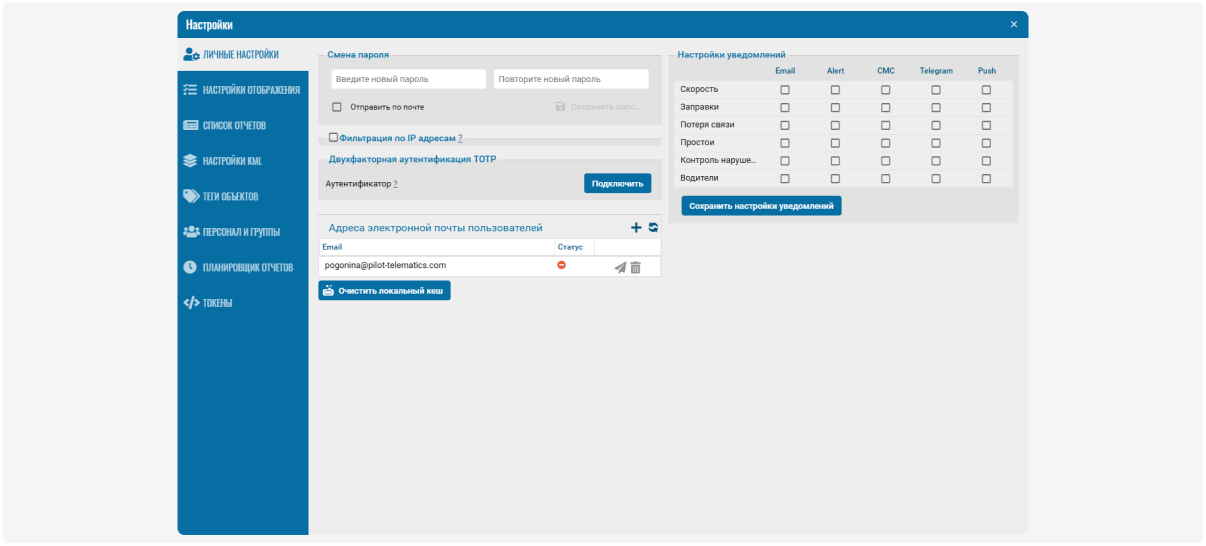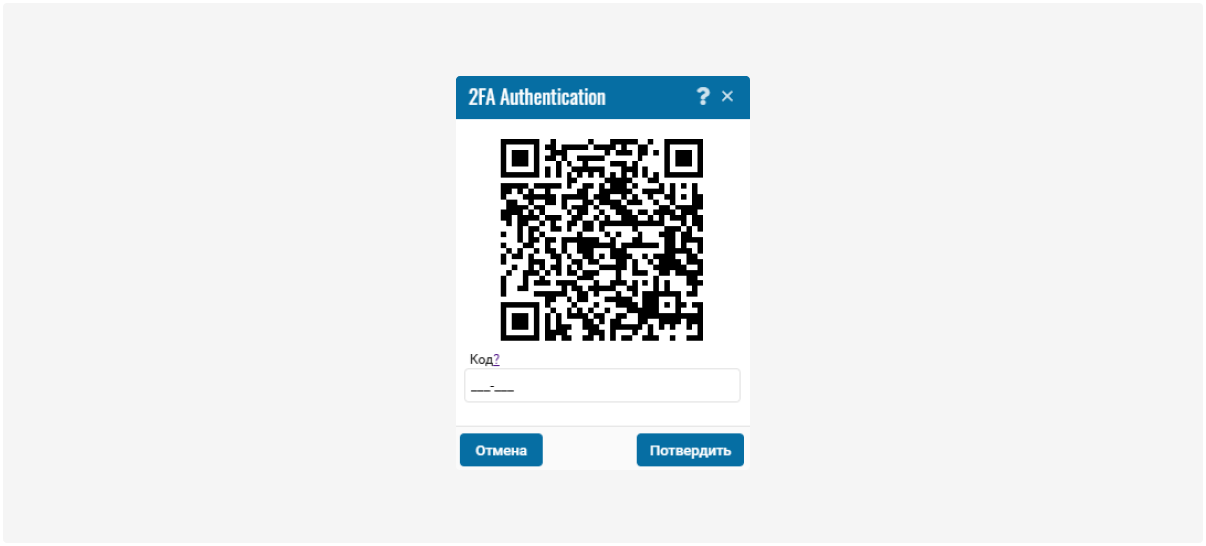Личные настройки
В «Личных настройках» конфигурации договора вы можете настроить безопасность аккаунта и уведомления:
Как сменить пароль в аккаунте:
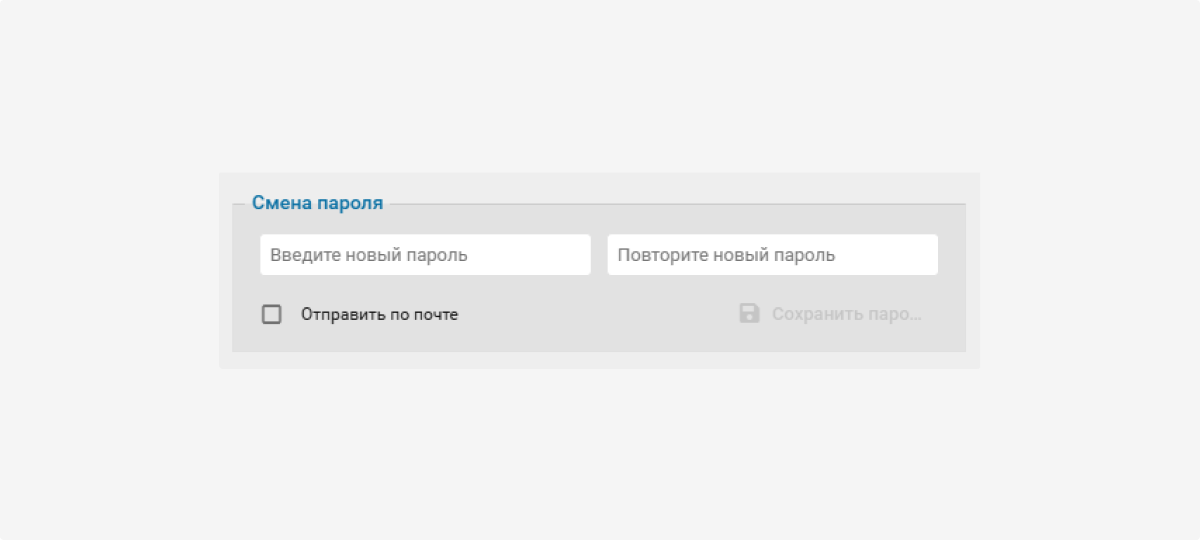
1. Найдите во вкладке «Личные настройки» секцию «Смена пароля»
2. Придумайте новый надёжный пароль
3. Введите новый пароль
4. Повторите новый пароль в соседнем поле
5. Нажмите кнопку «Сохранить пароль»
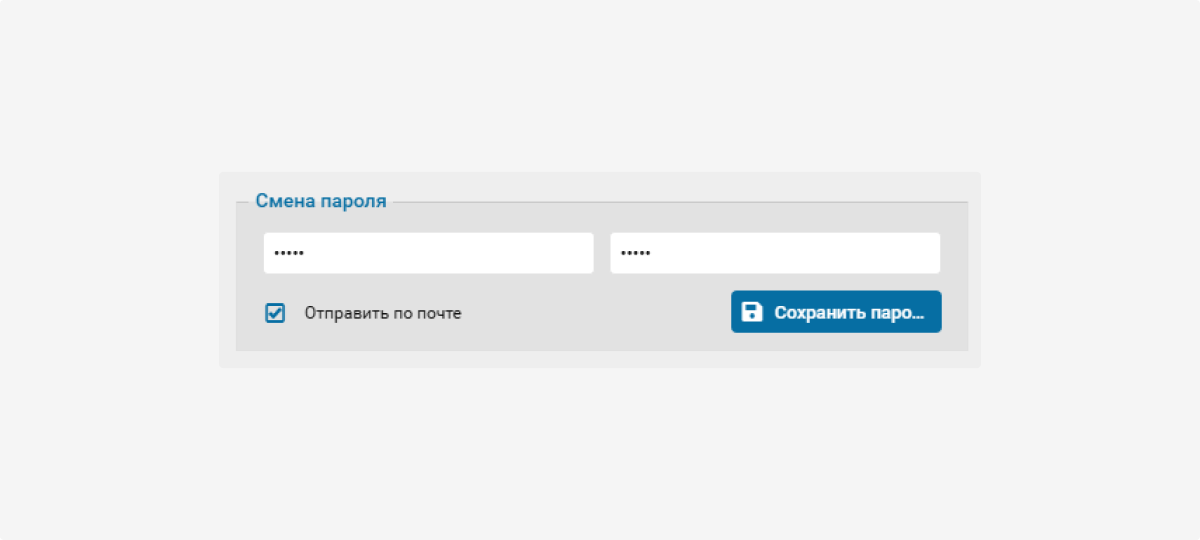
Если вы поставите галочку в поле «Отправить по почте», письмо с новым паролем будет отправлено на указанный в вашем аккаунте электронный адрес.
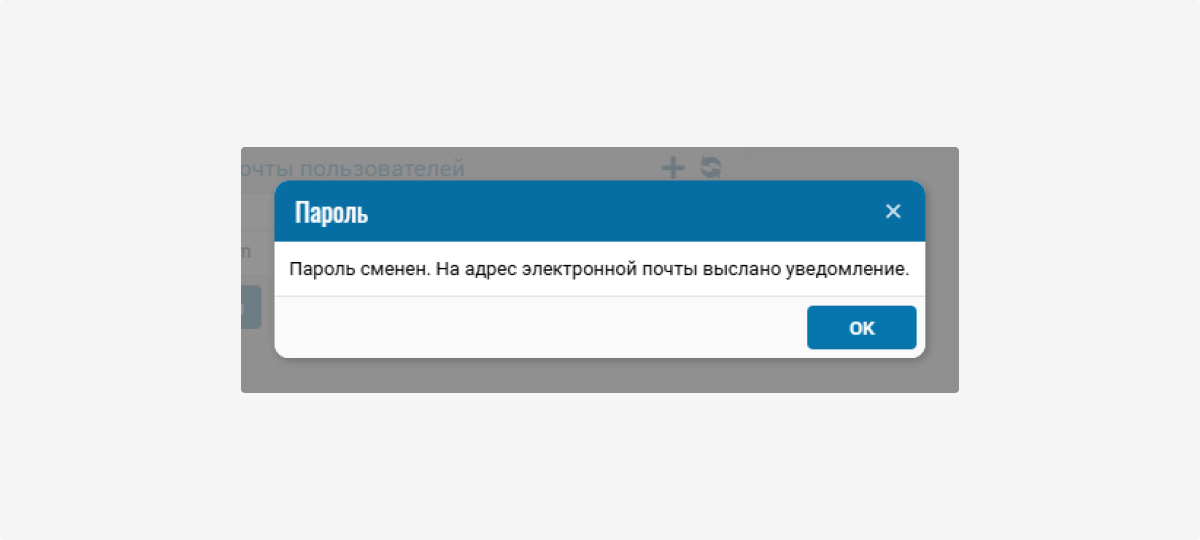
IP-фильтрация — технология, которая даёт доступ к аккаунту только разрешённым IP-адресам.
Как подключить фильтрацию по IP-адресам:
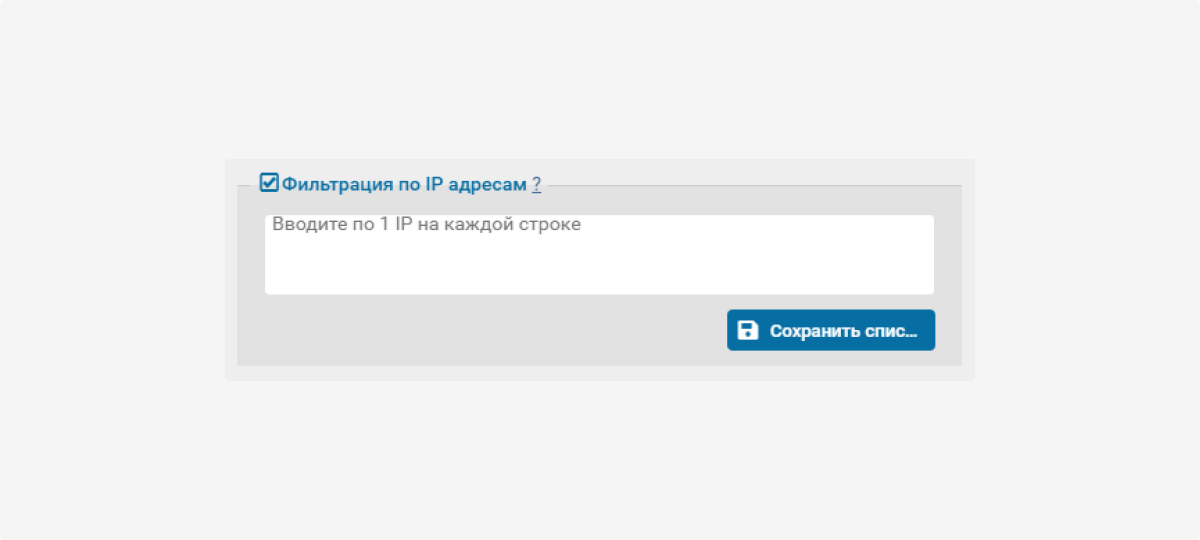
1. Найдите во вкладке «Личные настройки» секцию «Фильтрация по IP-адресам»
2. Поставьте галочку в поле «Фильтрация по IP-адресам»
3. Введите IP-адреса, с которых вы разрешаете вход в свой аккаунт. Например, адреса рабочего и домашнего компьютеров.
4. Нажмите «Сохранить список IP»
При включении функции ваш текущий IP-адрес добавится автоматически, чтобы вы не потеряли доступ.
|
Входить в аккаунт можно будет только с указанных IP-адресов.
|
Если захотите отключить эту функцию, просто уберите галочку и сохраните изменения.
Двухфакторная аутентификация TOTP — это дополнительный уровень защиты вашей учётной записи. Помимо обычного пароля, вы будете использовать временный код для входа.
Возможность использования двухфакторной аутентификации должна быть активирована администратором договора.
|
Как подключить двухфакторную аутентификацию:
1. Перед первым входом
установите приложение двухфакторной аутентификации для iOS или Android
2. Найдите во вкладке «Личные настройки» секцию «Двухфакторная аутентификация»
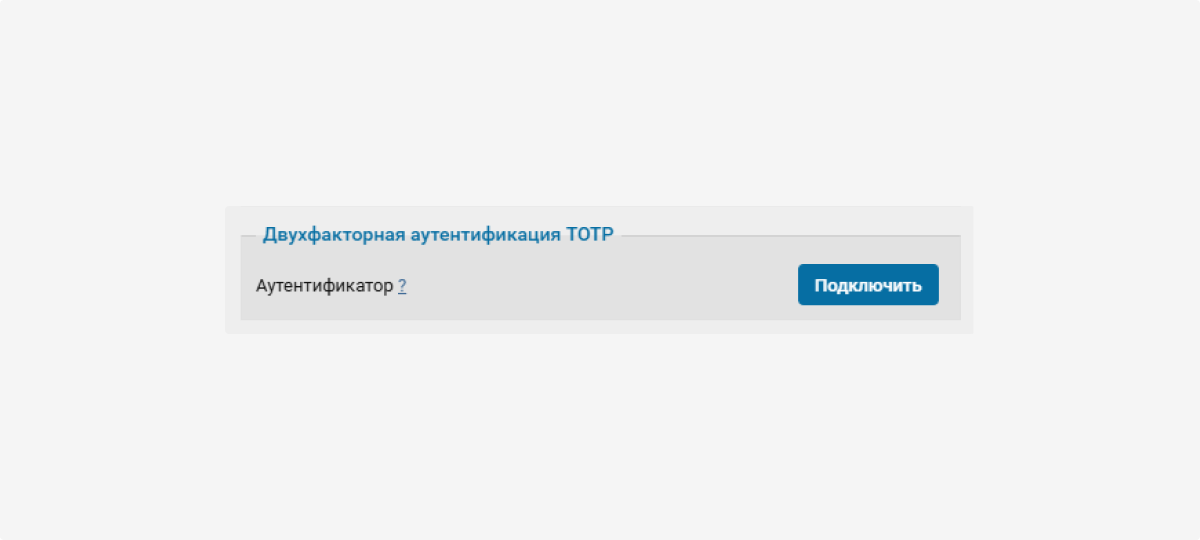
3. Нажмите кнопку «Подключить»
4. Отсканируйте QR-код с помощью установленного приложения
5. Введите код из приложения
После того, как вы подключили эту функцию, в секции двухфакторной аутентификации появятся две кнопки: «Подключить повторно» и «Отключить». С помощью этих кнопок вы можете повторно подключить аутентификацию или полностью отключить функцию.
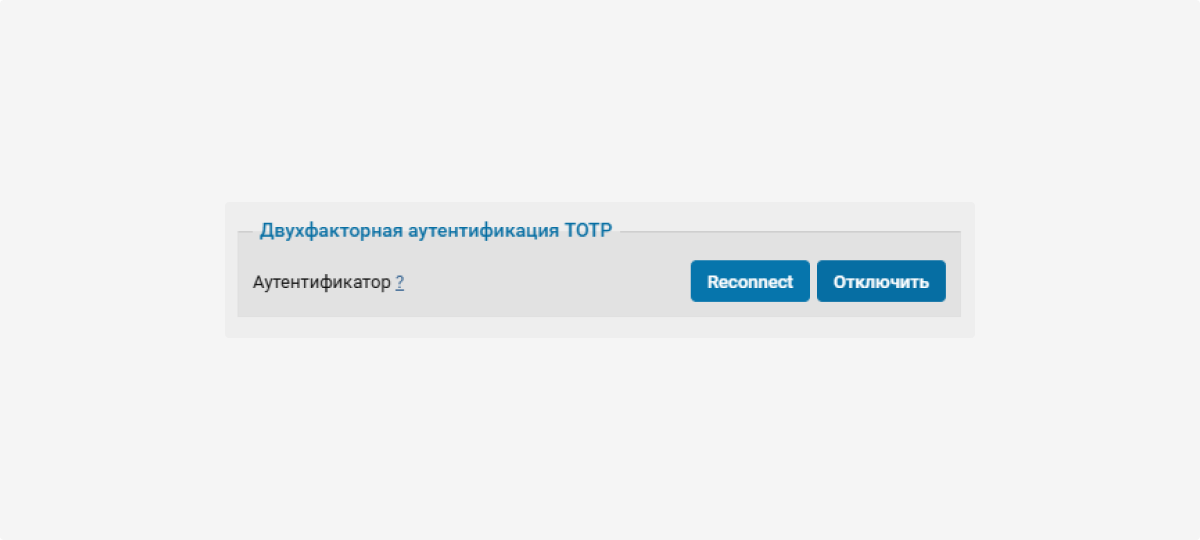
В ПИЛОТ электронная почта используется для получения отчётов и уведомлений.
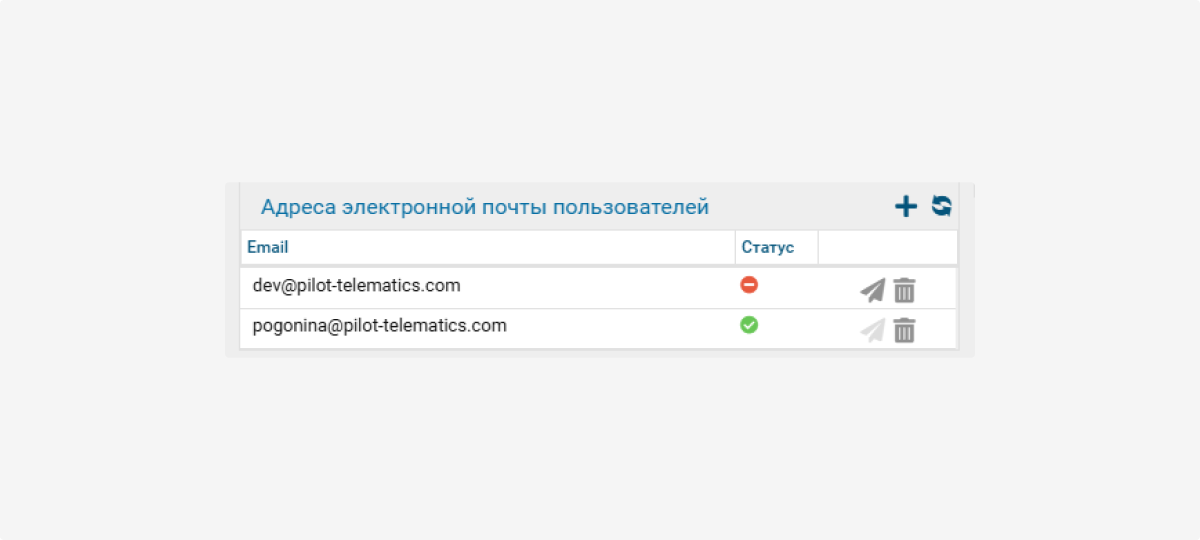
Как добавить электронную почту:
1. Найдите во вкладке «Личные настройки» секцию «Адрес электронной почты пользователей»
2. Нажмите кнопку «Добавить Email» 
3. Введите корректный адрес электронной почты
4. Нажмите кнопку «Сохранить»
Чтобы получать отчёты и уведомления, обязательно подтвердите свой электронный адрес. Только после подтверждения система будет отправлять вам информацию.
|
Статусы почты:
Как подтвердить электронную почту:
1. Нажмите кнопку «Отправить письмо подтверждения» 
2. Откройте свой почтовый ящик
3. Найдите письмо от системы ПИЛОТ
4. Перейдите по ссылке в письме
5. Почта будет автоматически подтверждена
Кнопка «Обновить список email»  обновляет статусы добавленных почтовых адресов.
обновляет статусы добавленных почтовых адресов.
Вы сами выбираете, какие уведомления получать. Выберите только те, которые действительно важны.
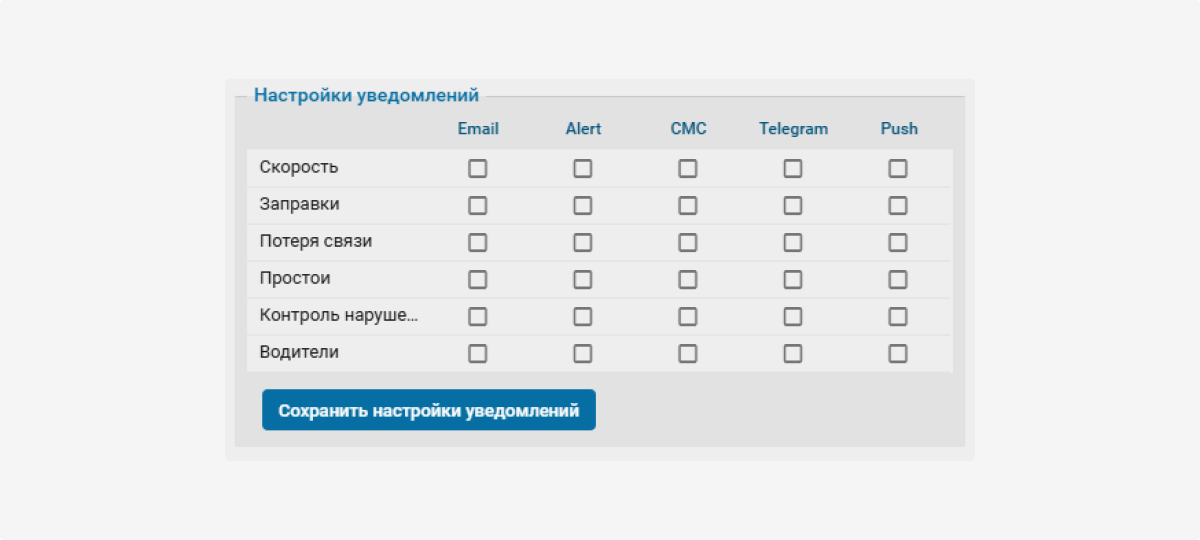
Чтобы получать уведомления, вам нужно подтвердить свой электронный адрес.
|
Как настроить уведомления:
-
Найдите во вкладке «Личные настройки» секцию «Настройки уведомлений»
-
Посмотрите список доступных уведомлений2. Поставьте галочки напротив тех типов уведомлений, которые хотите получать
3. Для каждого выбранного типа уведомлений отметьте форматы получения уведомлений
4. Нажмите кнопку «Сохранить настройки уведомлений»